“IP Anda Telah Diblokir Sementara”- Bagaimana Cara Membuka Blokir IP?
Diterbitkan: 2023-08-19- Apa itu Alamat IP?
- Apa itu Pemblokiran IP?
- Mengapa Alamat IP Saya Diblokir?
- Bagaimana Cara Membuka Blokir Alamat IP Anda?
- 1. Pastikan Alamat IP Anda Tidak Diblokir
- 2. Ubah Alamat IP Anda dengan Memulai Ulang Router Anda
- 3. Nyalakan atau Matikan VPN Anda
- Nonaktifkan VPN
- Nyalakan VPN
- 4. Gunakan Server Proksi
- 5. Periksa Malware
- 6. Ubah Server DNS
- 7. Ubah Alamat IP Anda
- 8. Hubungi Situs Web
- 9. Ubah ke Jaringan Wi-Fi Lain
- Kesimpulan
- FAQ
- Bagaimana Cara Daftar Putih Alamat IP?
- Apakah Alamat IP Anda Berubah Saat Anda Pindah?
- Berapa Lama Larangan IP Sementara Bertahan?
- Mengapa Alamat IP Saya Diblokir?
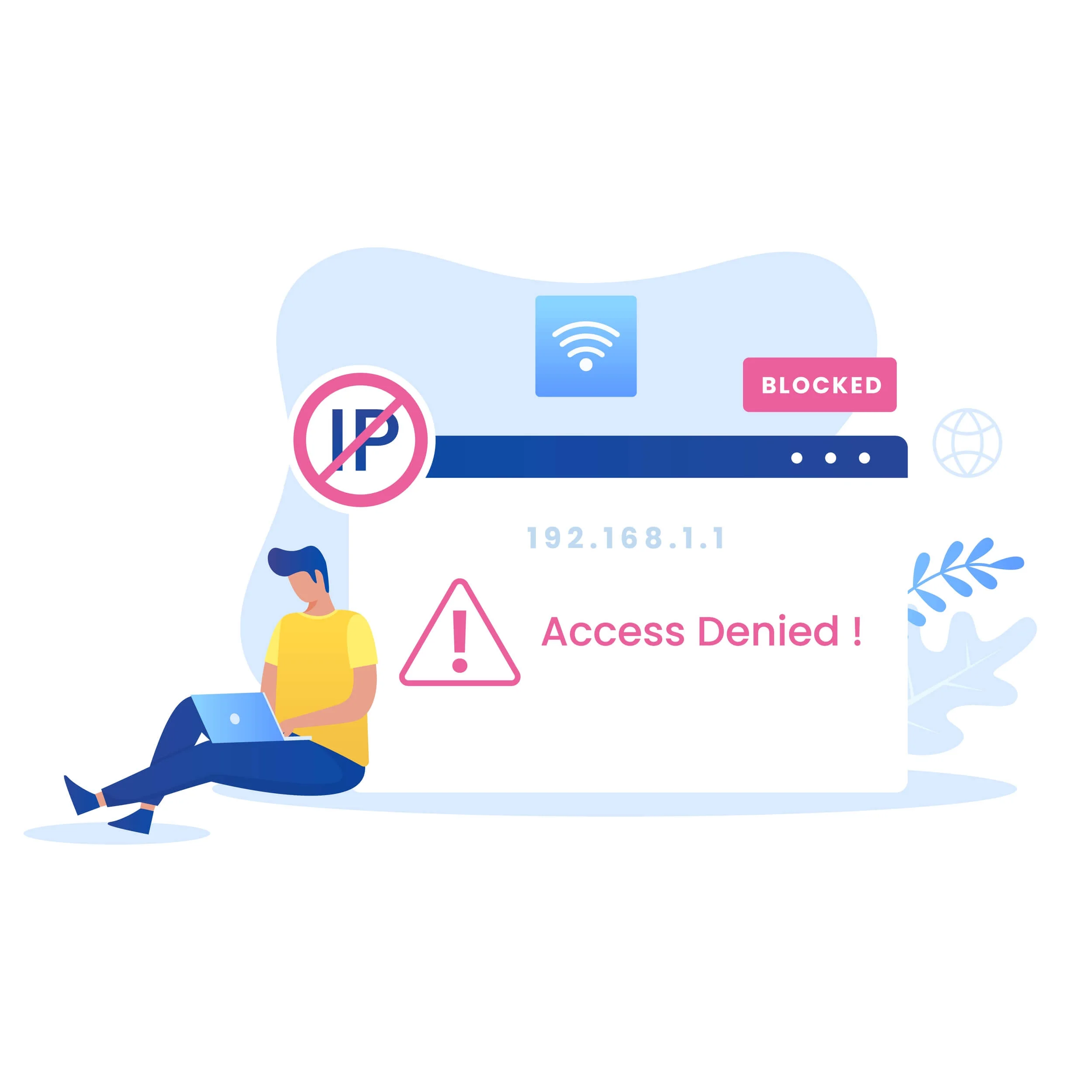
Kesalahan " IP Anda telah diblokir sementara " mencegah Anda mengakses situs web, dan itu terjadi karena berbagai alasan. Ini termasuk mencoba mendaftar menggunakan informasi palsu, mengirim banyak pesan yang tidak diinginkan, melanggar persyaratan layanan, dan banyak lagi.
Jika alamat IP Anda diblokir, ada cara cepat untuk membuka blokirnya sehingga Anda dapat mengakses situs web. Panduan ini akan menunjukkan berbagai metode untuk mengatasi kesalahan “ IP Anda telah diblokir sementara ”.
Namun, jika Anda melanggar ketentuan situs web atau layanan, metode buka blokir IP mungkin tidak berfungsi.
Mari kita mulai.
Apa itu Alamat IP?
Alamat IP adalah kumpulan angka unik yang dipisahkan oleh titik yang dapat berupa perangkat seperti komputer atau ponsel cerdas Anda, di jaringan komputer, seperti internet. Ini berfungsi sebagai alamat digital yang mengarahkan informasi ke lokasi yang tepat di seluruh jaringan.
Perangkat yang terhubung ke internet mengirim dan menerima data menggunakan alamat IP, sama seperti rumah Anda memiliki alamat jalan untuk pengiriman pos. Tidak semua alamat IP dihasilkan secara acak.
Mereka dihasilkan secara matematis dan didistribusikan oleh Internet Assigned Numbers Authority (IANA).
Dengan penjelasan ini, apa yang dimaksud dengan larangan IP ? Ayo cari tahu.
Apa itu Pemblokiran IP?
Pemblokiran IP, sering disebut Larangan IP, mencegah perangkat (seperti laptop dan ponsel) mengakses jaringan, situs web, atau layanan. Ini adalah mekanisme keamanan yang memblokir akses ke perangkat atau area geografis tertentu untuk menghentikan ancaman, spam, dan pelanggaran aturan.
Administrator menyusun daftar alamat IP yang tidak diinginkan dan memblokirnya agar tidak terhubung saat menampilkan kesalahan atau pengalihan. Pemblokiran IP dapat terjadi pada perangkat tertentu dan platform yang lebih besar seperti server.
Ini adalah tanda “Dilarang Masuk” digital untuk menjaga keamanan dan keadilan online.
Mengapa Alamat IP Saya Diblokir?
Beberapa faktor dapat menyebabkan alamat IP diblokir. Berikut beberapa di antaranya:
- Konflik dengan Firewall
- Terlalu banyak login yang gagal
- Tindakan mencurigakan
- Lokasi terbatas
- Melanggar peraturan
Penjelasan ini menunjukkan alasan potensial untuk pemblokiran IP . Namun, hal ini biasanya terjadi secara tidak sengaja karena adanya aturan dan larangan. Jadi Anda tidak perlu khawatir.
Gunakan solusi yang didiskusikan di bagian berikutnya jika tidak dapat diperbaiki sendiri dalam beberapa jam atau hari.
Bagaimana Cara Membuka Blokir Alamat IP Anda?
Anda tidak dapat langsung mengubah larangan alamat IP situs. Namun, Anda dapat mencoba membuat perubahan khusus untuk memperbaiki masalah tersebut. Mari cari tahu beberapa alternatif untuk membuka blokir IP:
1. Pastikan Alamat IP Anda Tidak Diblokir
Alamat IP Anda mungkin ada dalam daftar hitam jika Anda melihat kesalahan pemblokiran IP di situs web terkenal. Beberapa situs web memblokir alamat IP yang mencurigakan untuk mencegah spam.
Inilah yang Anda lakukan. Kunjungi halaman “ Pemeriksaan Daftar Hitam ” di situs web “Apa Alamat IP Saya” untuk melihat apakah alamat IP Anda masuk daftar hitam. Laman tersebut mengenali IP Anda saat ini dan menentukan apakah IP tersebut diblokir .
Hubungi penyedia layanan internet (ISP) Anda untuk bantuan dan kejelasan jika IP Anda diblokir. Mereka dapat membantu untuk menemukan solusi.
2. Ubah Alamat IP Anda dengan Memulai Ulang Router Anda
Setiap kali Anda terhubung ke internet, Anda mendapatkan alamat IP dinamis yang berbeda kecuali jika ISP Anda memberi Anda alamat IP publik permanen.
Jika Anda me-restart router atau modem Anda, Anda bisa mendapatkan alamat IP baru yang tidak dilarang jika situs web telah memblokir alamat IP Anda saat ini. Inilah cara melakukannya:
- Gunakan tombol Power untuk mematikan router dan modem Anda. Jika tidak ada tombol khusus, matikan daya dan biarkan selama setidaknya sepuluh detik.
- Hidupkan kembali modem dan router Anda.
- Buka browser web di komputer Anda dan coba akses kembali situs yang dibatasi.
Anda mungkin menerima alamat IP baru dengan menggunakan proses ini yang tidak diblokir oleh situs web.
3. Nyalakan atau Matikan VPN Anda
Jika Anda menggunakan aplikasi VPN , alamat IP yang disediakan VPN Anda mungkin dibatasi, yang dapat membatasi akses ke beberapa situs web. Berikut cara memperbaikinya:
Nonaktifkan VPN
Sebelum mengunjungi situs web, matikan semua VPN yang mungkin Anda gunakan. Jika alamat IP VPN yang menyebabkan pemblokiran, ini mungkin bisa membantu.
Nyalakan VPN
Jika saat ini Anda tidak menggunakan VPN tetapi memiliki akses ke salah satunya, aktifkan sebelum mengunjungi situs web yang dibatasi. Anda dapat menggunakan layanan VPN premium dan gratis.
Saat Anda menyalakan VPN, komputer Anda akan mendapatkan alamat IP baru. Ini dapat membantu Anda mengakses situs web yang telah memblokir alamat IP asli Anda.
Terkait: “Apakah Saya Membutuhkan VPN?” Manfaat Utama Menggunakan VPN
4. Gunakan Server Proksi
Jika Anda tidak menyukai VPN, gunakan server proxy sebagai alternatif. Perangkat komputer Anda dan situs web yang ingin Anda kunjungi terhubung melalui server proxy. Itu menyembunyikan alamat IP Anda, memberi Anda lebih banyak kebebasan dan privasi.
Namun, banyak situs web dan layanan mengenali server proxy dan mungkin membatasi alamat IP mereka. Ketika itu terjadi, Anda akan menerima pesan yang menyatakan bahwa “pemilik situs web ini telah mencekal alamat IP Anda.”

Selain itu, pastikan untuk tidak pernah membagikan informasi pribadi saat menggunakan server proxy untuk berbagi informasi pribadi.
Terkait: Bagaimana Cara Memperbaiki Masalah “Ada yang Salah Dengan Server Proxy”?
5. Periksa Malware
Sangat penting untuk secara teratur memindai komputer Anda dari malware, terutama jika alamat IP Anda telah dibatasi untuk sementara.
Peretas dapat menggunakan sistem Anda yang terinfeksi untuk mengirim spam atau melakukan serangan Denial of Service (DoS).
Lihat panduan ini untuk mengetahui lebih lanjut dan cara menghadapinya: TOP 10 Ancaman Keamanan Cyber: Yang Perlu Anda Ketahui.
Gunakan program anti-malware tepercaya seperti Auslogics Anti-Malware . Perangkat lunak ini membantu mendeteksi dan menghapus malware berbahaya yang berpotensi mengganggu.
Bahkan jika larangan 24 jam Anda dicabut, Anda masih harus menangani masalah tersebut untuk menghindari alamat IP Anda diblokir lagi.
6. Ubah Server DNS
Server DNS menerjemahkan alamat web menjadi alamat IP. Kesalahan tersebut mungkin disebabkan oleh masalah server DNS. Jadi Anda bisa memperbaikinya dengan mengubah server DNS Anda. Inilah cara melakukannya:
- Buka "Control Panel" dan pergi ke " Network and Sharing Center."
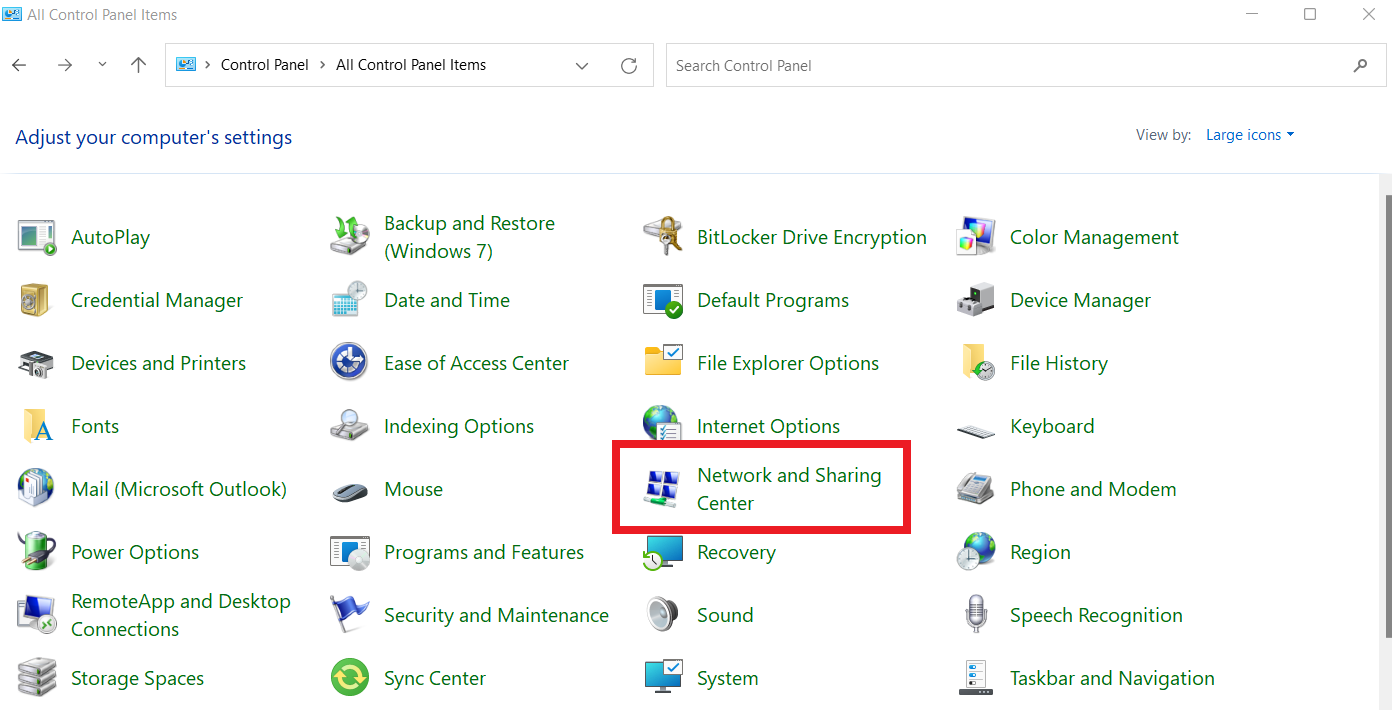
- Klik " Ubah Pengaturan Adaptor."
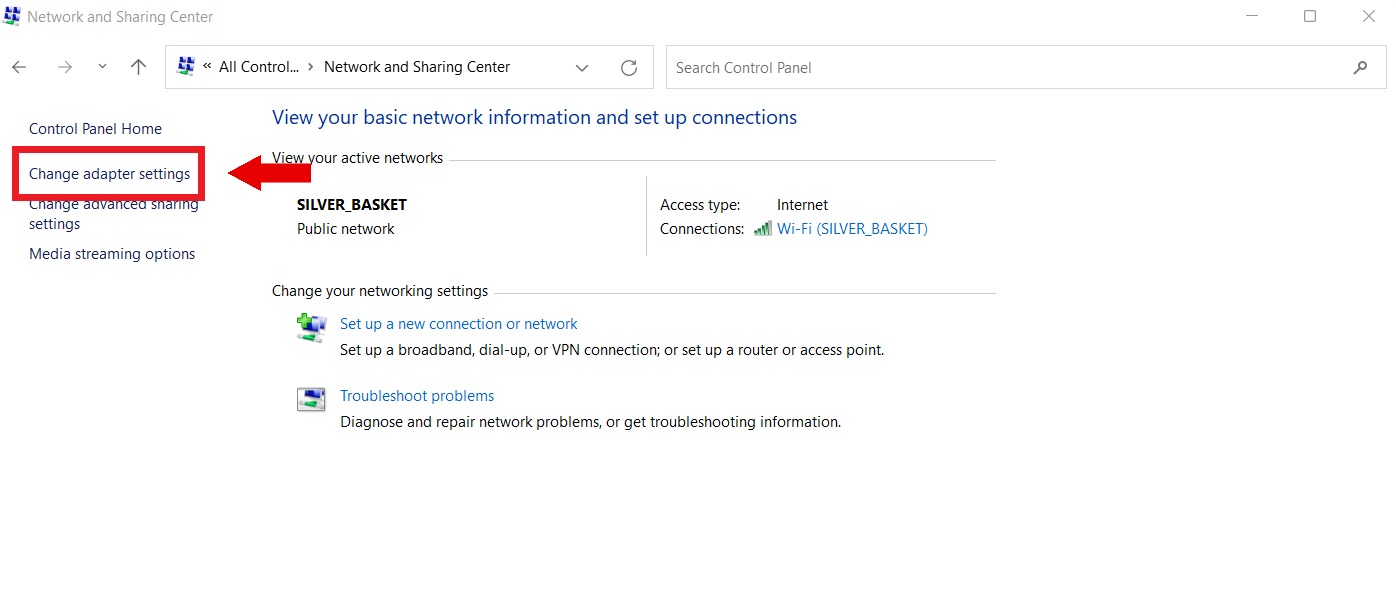
- Buka "Properti " dengan mengklik kanan koneksi Wi-Fi Anda.
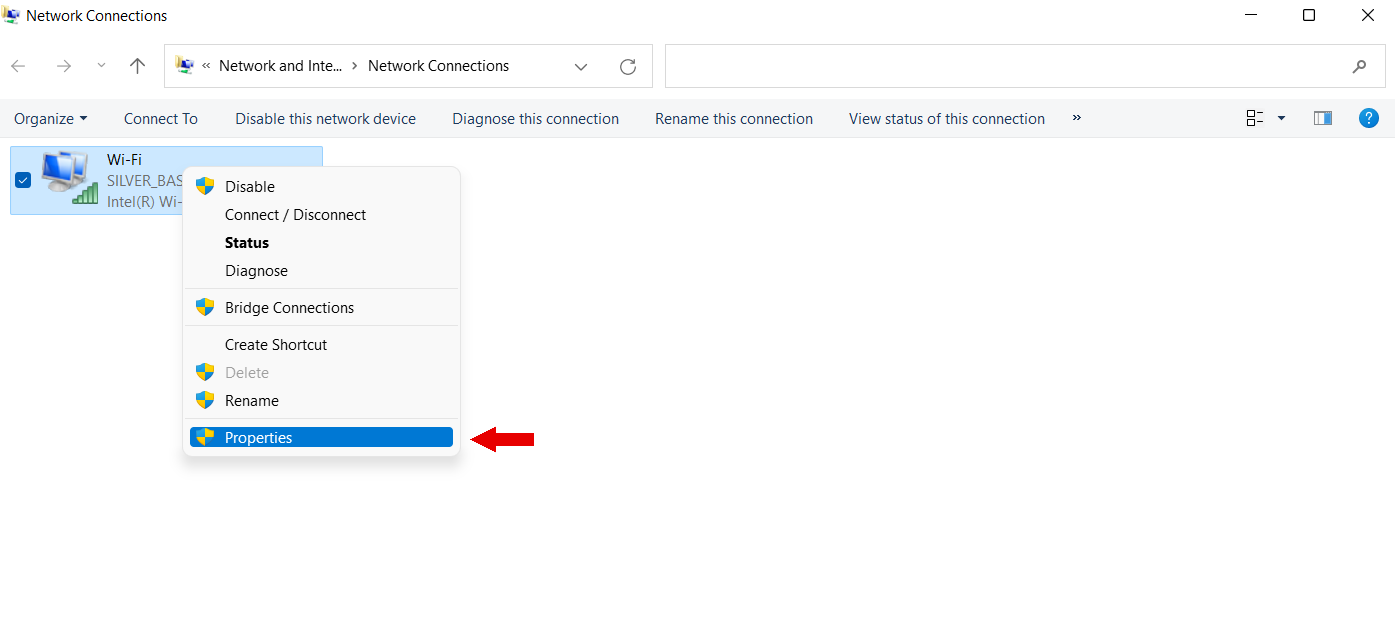
- Pilih "TCP/IPv4 (Protokol Internet Versi 4)."
- Klik “ Properties ,” dan masukkan nilai berikut:
“DNS Utama: 1.1.1.1
DNS sekunder: 8.8.8.8”
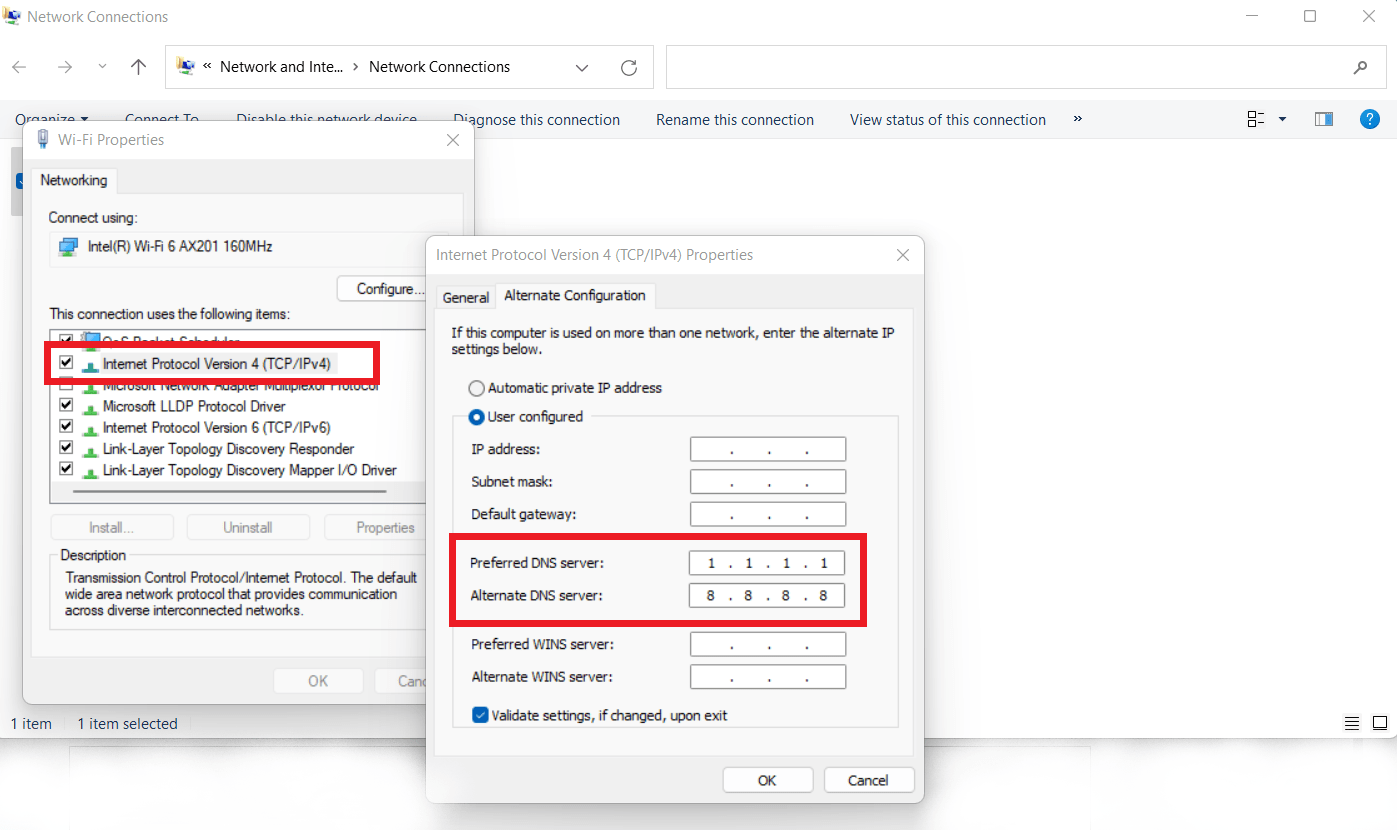
- Klik “ OK ” untuk menutup.
Mengubah server DNS dapat menyelesaikan masalah dengan menjamin terjemahan alamat yang akurat dan berpotensi memperbaiki kesalahan “ IP Anda telah diblokir sementara ” .
Baca Juga: Kesalahan "Server DNS Anda Mungkin Tidak Tersedia" Pada Windows 11
7. Ubah Alamat IP Anda
Anda dapat menggunakan pengaturan koneksi jaringan untuk mengubah alamat IP Anda. Inilah cara melakukannya:
- Ketik " Control Panel " di bilah pencarian untuk membuka
- Klik " Jaringan dan Internet" di Panel Kontrol.
- Pilih " Koneksi Jaringan."
- Pilih adaptor jaringan yang ingin Anda ubah dari daftar yang tersedia.
Dengan mengikuti petunjuk ini, Anda dapat mengubah alamat IP Anda. Ini memberi Anda fleksibilitas dan solusi potensial untuk berbagai masalah.
8. Hubungi Situs Web
Hubungi webmaster situs untuk mengklarifikasi situasi Anda jika menurut Anda alamat IP Anda salah dibatasi. Anda dapat menggunakan Pencarian Whois untuk mengetahui siapa pemilik situs web tersebut. Anda juga dapat menggunakan perangkat lain untuk menjelajahi situs web.
Kemudian temukan informasi kontak mereka di halaman kontak situs web. Gunakan formulir kontak atau alamat email mereka untuk menghubungi mereka dan menjelaskan masalah Anda. Ada kemungkinan besar arti larangan IP akan diklarifikasi.
9. Ubah ke Jaringan Wi-Fi Lain
Menghubungkan ke jaringan Wi-Fi yang berbeda adalah alternatif untuk diselidiki. Anda akan menerima alamat IP baru. Anda mungkin dapat mengakses kembali situs web yang memblokir Anda saat beralih ke jaringan lain.
Baca Juga: Panduan Utama: Bagaimana Memperbaiki Wi-Fi Tidak Berfungsi Dengan VPN?
Kesimpulan
Biasanya, Anda mendapatkan larangan 24 jam jika berulang kali mencoba masuk menggunakan detail yang salah. Setelah itu, coba login sekali lagi. Periksa persyaratan di situs web untuk informasi lebih lanjut.
Juga, tentukan mengapa kesalahan " IP Anda telah diblokir sementara" sebelum mengatasi masalah tersebut. Setiap penyebab memiliki rangkaian solusi yang berbeda. Misalnya, mengatasi blok pelanggaran aturan berbeda dengan menyelesaikan masalah pembatasan negara.
Cari tahu apakah Anda telah melanggar salah satu aturan situs. Untuk informasi tentang kebijakan, lihat di footer situs web.
Mengikuti tip ini sangat penting sebelum mencoba mengikuti solusi yang dibahas dalam panduan ini.
FAQ
Bagaimana Cara Daftar Putih Alamat IP?
Alamat IP dapat memiliki akses tidak terbatas jika dimasukkan dalam daftar putih. Buka pengaturan administratif sistem atau situs web Anda untuk melakukan ini. Cari bagian tentang pembatasan akses atau keamanan. Tambahkan alamat IP yang tepat ke daftar putih atau daftar resmi. Dengan melakukan ini, IP dilindungi dari batasan dan larangan.
Apakah Alamat IP Anda Berubah Saat Anda Pindah?
Ya. Alamat IP Anda sering berubah saat Anda berpindah atau terhubung ke beberapa jaringan. Alamat IP dinamis diberikan oleh penyedia layanan Internet (ISP) dan berubah tergantung pada koneksi dan lokasi. Namun, VPN dapat mempertahankan alamat IP yang konstan di berbagai lokasi.
Berapa Lama Larangan IP Sementara Bertahan?
Durasi tipikal dari blok IP sementara adalah 24 jam. Setelah itu, Anda harus memiliki akses lagi. Namun, tergantung pada aturan situs web atau layanan, periode larangan yang berbeda mungkin berlaku. Pastikan Anda mengetahui panjang larangan yang tepat yang disediakan oleh sumber yang menerapkan pemblokiran.
Mengapa Alamat IP Saya Diblokir?
Beberapa faktor dapat berperan saat alamat IP Anda dibatasi. Upaya login yang berlebihan, pelanggaran aturan seperti memublikasikan konten yang tidak sesuai, tindakan jahat seperti phishing, atau koneksi dari area terlarang adalah penyebab umum. Anda dapat mengakses website tersebut jika mengetahui penyebab sebenarnya dan menemukan solusinya.
